So finden Sie Ihre WordPress-Anmelde-URL
Veröffentlicht: 2022-09-27Angenommen, Sie sind Besitzer einer WordPress-Site und kein WordPress-Entwickler, gibt es vier Möglichkeiten, wie Sie Ihre WordPress-Anmelde-URL finden können. Wir werden jede Methode unten behandeln und auch darüber sprechen, warum Sie Ihre Anmelde-URL vielleicht mit einem Lesezeichen versehen oder an einem sicheren Ort aufbewahren möchten. Option 1. Suchen Sie in Ihrem WordPress-Admin-Dashboard nach dem Link zur Anmeldeseite. Wenn Sie immer noch auf Ihr WordPress-Admin-Dashboard zugreifen können, können Sie die Anmelde-URL leicht finden, indem Sie in der oberen rechten Ecke nachsehen. In der Abbildung unten sehen Sie, dass die Anmelde-URL einfach die URL Ihrer Website ist, gefolgt von /wp-login.php. Option 2. Überprüfen Sie Ihre Website auf eine Anmeldeseite Wenn Sie nicht auf Ihr WordPress-Admin-Dashboard zugreifen können, machen Sie sich keine Sorgen. Du kannst trotzdem versuchen, deine Anmelde-URL zu finden, indem du auf deine Website gehst und /wp-login.php oder /login an das Ende deiner URL anhängst. Wenn Sie Glück haben, landen Sie auf Ihrer Anmeldeseite und können mit der Eingabe Ihres Benutzernamens und Passworts fortfahren. Wenn Sie kein Glück haben, sehen Sie eine 404-Fehlermeldung wie die untenstehende. Option 3. Überprüfen Sie den RSS-Feed Ihrer WordPress-Site Wenn Sie Ihre Anmelde-URL immer noch nicht finden können, ist Ihre nächstbeste Möglichkeit, den RSS-Feed Ihrer WordPress-Site zu überprüfen. Fügen Sie dazu /feed am Ende der URL Ihrer Website hinzu. Beispiel: Wenn Sie eine Seite voller Code wie das Bild unten sehen, bedeutet dies, dass Ihr RSS-Feed funktioniert und Sie Ihre Anmelde-URL finden können. Sobald Sie sich in Ihrem RSS-Feed befinden, verwenden Sie das Suchwerkzeug Ihres Browsers (Strg+F oder Cmd+F auf einem Mac), um nach wp-login.php zu suchen. Sie sollten so etwas sehen: Wie Sie sehen können, befindet sich die Anmelde-URL direkt im Code. In diesem Fall ist es https://example.com/wp-login.php. Option 4. Fragen Sie Ihren WordPress-Host Wenn Sie alle oben genannten Optionen ausprobiert haben und Ihre Anmelde-URL immer noch nicht finden können, besteht Ihr letzter Ausweg darin, sich an Ihren WordPress-Host zu wenden und ihn um Hilfe zu bitten. Die meisten Hosts verfügen über einen hervorragenden Kundensupport und sollten Ihnen helfen können, Ihre Anmelde-URL abzurufen o
Melden Sie sich bei Ihrem WordPress-Admin-Dashboard an, um mit der Nutzung der Website zu beginnen. Ohne Zugriff auf die Admin-Seite können Sie Ihren Blog oder Ihre Website nicht anpassen. In den meisten Fällen verwendet WordPress für alle seine Websites dieselbe Anmelde-URL. Um auf die Anmeldeseite zuzugreifen, müssen Sie eine der folgenden URLs eingeben. Wenn Sie ein neu installiertes WordPress verwenden, kann die Anmeldeseite anders aussehen. Plugins helfen Ihnen dabei, das Aussehen Ihrer Seite anzupassen und bieten gleichzeitig zusätzliche Sicherheitsmaßnahmen. Die Option "Mich speichern" kann nur auf Computern verwendet werden, die speziell für den Zweck entwickelt wurden, nur diejenigen zu behalten, auf die Sie Zugriff haben.
Möglicherweise können Sie Ihr Blog entführen, löschen oder tun, was immer Sie wollen. Wenn Sie Ihr WordPress-Passwort vergessen, werden Sie aufgefordert, ein neues zu erstellen. Nachdem Sie /wp-admin in die URL Ihrer WordPress-Seite eingegeben haben, können Sie sich anmelden. Verwenden Sie sichere Passwörter und seien Sie vorsichtig, wenn Sie die Funktion „Anmelden speichern“ verwenden.
Wie finde ich mein WordPress-Admin-Login?
 Kredit: www.24x7wpsupport.com
Kredit: www.24x7wpsupport.comIn den meisten Fällen finden Sie Ihre WordPress-Anmelde-URL am einfachsten, indem Sie /aws am Ende Ihrer Website-URL einfügen . Sie können beispielsweise über die Anmeldeseite Ihrer WordPress-Site auf Ihr Konto zugreifen, wenn es sich um www.mywebsite.com/administrator handelt.
Nach der erstmaligen Installation von WordPress-Sites ist es nicht ungewöhnlich, dass neue Benutzer Schwierigkeiten haben, ihre Anmelde-URL zu finden. Geben Sie einfach /login/ oder /admin/ am Ende der URL Ihrer Website ein, um sicherzustellen, dass Sie verbunden sind. Wenn Ihre Website in einem Unterordner oder Unterverzeichnissen installiert ist, müssen Sie /login/ und /WP-login einschließen. Diese beiden URLs führen Sie zu Ihrer Anmeldeseite, wo Sie Ihren Benutzernamen und Ihr Passwort eingeben können. Ihre Anmelde-URL muss nicht so wichtig sein. Sie können Ihre Anmelde-URL auf verschiedene Arten speichern, auf die Sie jederzeit zugreifen können. Standardmäßig können Sie Brandas Remember Me-Funktion so konfigurieren, dass sie sich standardmäßig an Sie erinnert.

Ein Login-Link-Widget ist eine weitere Option, um einen Link zu einer Website hinzuzufügen. Wählen Sie im Menü „Darstellung“ die Option „Block hinzufügen“ (das weiße Pluszeichen im blauen Quadrat) und klicken Sie auf „Block hinzufügen“. Sie können auf das Widget-Menü zugreifen, sobald Sie auf diesen Link klicken. Sie können eine Navigation hinzufügen, indem Sie Ihren Titel in das Textfeld eingeben und ihn aus dem Dropdown-Menü auswählen. Wenn wir also eine Website-Vorschau durchführen, werden Sie feststellen, dass das Anmelde-Widget auf Ihrer Seite aktiv ist. Sobald Sie darauf klicken, werden Sie zu der Website weitergeleitet, auf der Sie es eingegeben haben. Sie benötigen Ihre WPMU-DEV-API, um sich mit Ihren verbundenen Websites zu verbinden, nicht Ihren Benutzernamen und Ihr Passwort.
Wir werden Ihre WordPress-Administratoranmeldeinformationen niemals aus irgendeinem Grund aufbewahren. Nach einem Login müssen Sie sich nie wieder mit „Wo ist Waldo“ auseinandersetzen. Wenn Sie Ihre WordPress-Anmelde-URL regelmäßig finden möchten, haben Sie einige hervorragende Optionen.
Was ist die standardmäßige WordPress-Admin-URL?
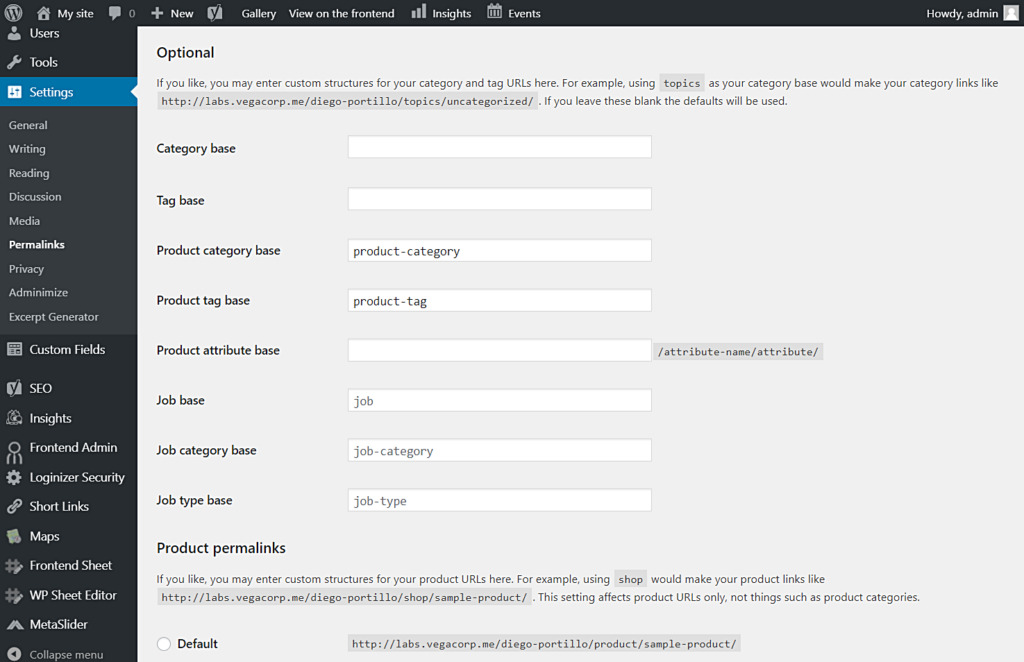 Bildnachweis: wpfrontendadmin.com
Bildnachweis: wpfrontendadmin.comDie Standard-Anmelde-URL von WordPress ist /WP-login. Sie können auch /WP-Administration/ in /php eingeben, wodurch Sie auf die Seite weitergeleitet werden, wenn Sie sich noch nicht angemeldet haben. Besuchen Sie dazu bitte http://www.example.com/html/wp-login.html gestartet.
So finden Sie die WordPress-Admin-URL aus der Datenbank
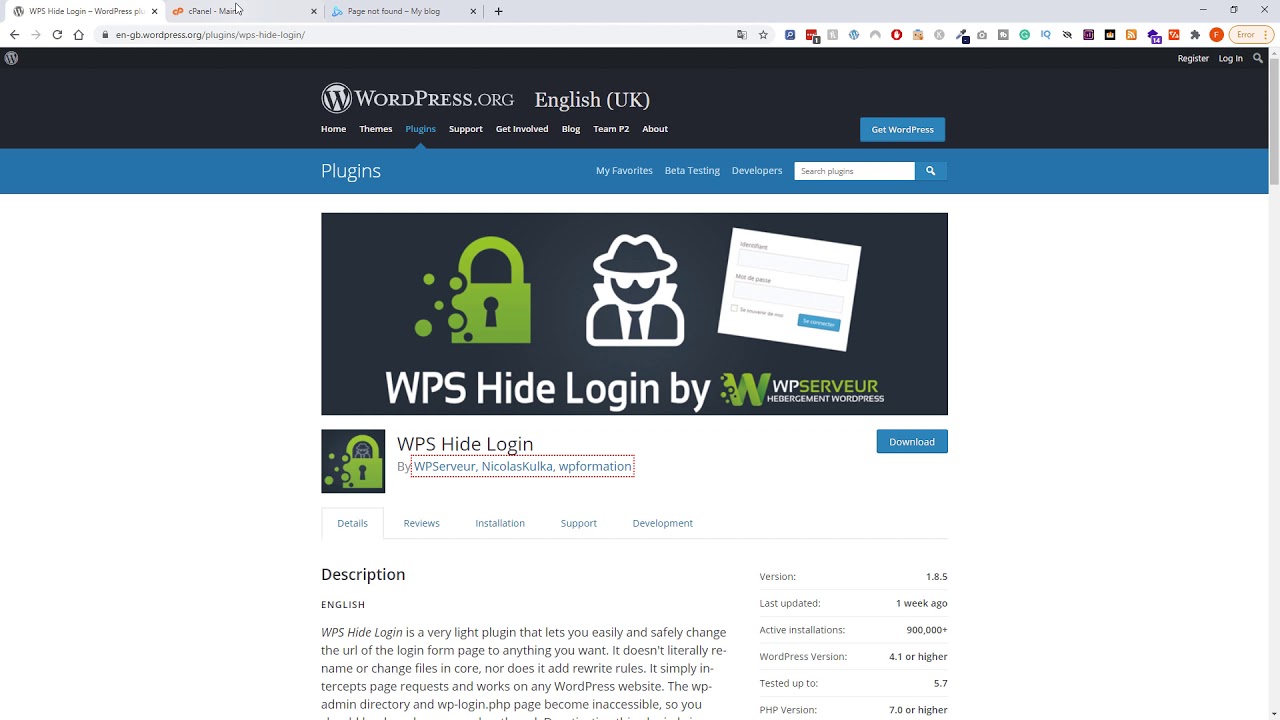 Quelle: www.youtube.com
Quelle: www.youtube.comWenn Sie Ihre WordPress-Anmelde-URL finden müssen, gibt es einige Möglichkeiten, wie Sie dies tun können. Eine besteht darin, im Hauptverzeichnis deiner Website nach einer Datei namens wp-login.php zu suchen. Wenn Sie diese Datei sehen, lautet Ihre WordPress-Anmelde-URL wahrscheinlich www.yoursite.com/wp-login.php. Wenn Sie diese Datei nicht sehen, können Sie versuchen, in Ihrer Datenbank nach einer Tabelle namens wp_options zu suchen. Suchen Sie in dieser Tabelle nach einer Zeile mit dem Optionsnamen „siteurl“. Der option_value für diese Zeile wird wahrscheinlich Ihre WordPress-Anmelde-URL sein.
Wenn Sie zum ersten Mal mit einer Website arbeiten, sollten Sie die WordPress-Anmelde-URL überprüfen, da WordPress-Benutzer sie häufig mit ihrem Benutzernamen oder Passwort verwechseln. Wenn Sie Ihre Anmelde-URL nicht finden können, können Sie den Inhalt Ihrer Website nicht verwalten und pflegen. Es ist nicht möglich, Personen auf Ihrer Website zu antworten, die eine Antwort, einen Kommentar oder einen Dialog mit Ihnen angefordert haben. Falls Ihre Website in einer Subdomain gehostet wird, müssen Sie vor der Website-URL einen Subdomainnamen angeben. Das Hinzufügen der WordPress-Website-Anmelde-URL direkt zur Menüleiste Ihrer Website erleichtert es Besuchern auch, ihre Konten zu finden. Die URL für Ihr WordPress-Login sollte in Ihrer Seitenleiste oder Fußzeile angezeigt werden. Sie können die URL jetzt einfacher mit Ihrem Team teilen.
Aufgrund des Risikos von Cyberangriffen müssen Sie die Sicherheit Ihrer Live-Website gewährleisten. Es gibt zwei gängige Methoden zum Ändern der Anmelde-URL. Zusätzliche Funktionen können Ihrer Design-CSS-Datei hinzugefügt werden, um Ihre Anmelde-URL zu sichern. Auf ein Plugin zum Ändern Ihrer Anmelde-URL kann auch von Ihrem Dashboard aus zugegriffen werden. Es kann sehr frustrierend sein, wenn die Fehlermeldung „Sie wurden gesperrt“ angezeigt wird, wenn Sie mitten in etwas sind. Verwenden Sie FTP, um Konflikte mit Ihren Anmeldeinformationen zu lösen, speichern Sie sie in einem anderen Notepad oder Tresor, deaktivieren und reaktivieren Sie Plug-ins einzeln und bewahren Sie Ihre Anmeldeinformationen sicher auf. Weitere Details finden Sie in den folgenden Abschnitten.
